Ao acessar esta funcionalidade, a seguinte tela é exibida:
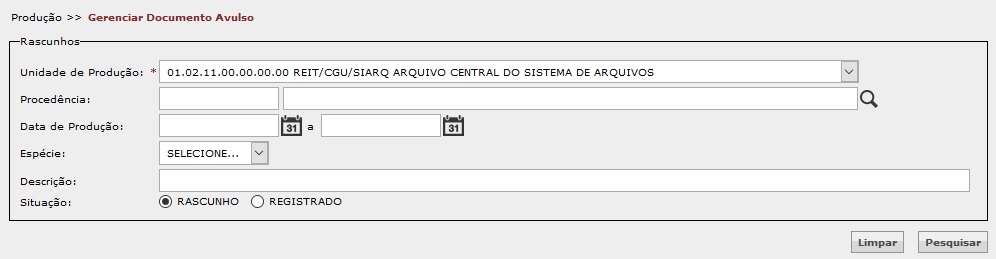
Preenchimento dos campos:
Ao selecionar REGISTRADO na Situação, o SIGAD abre mais dois campos:
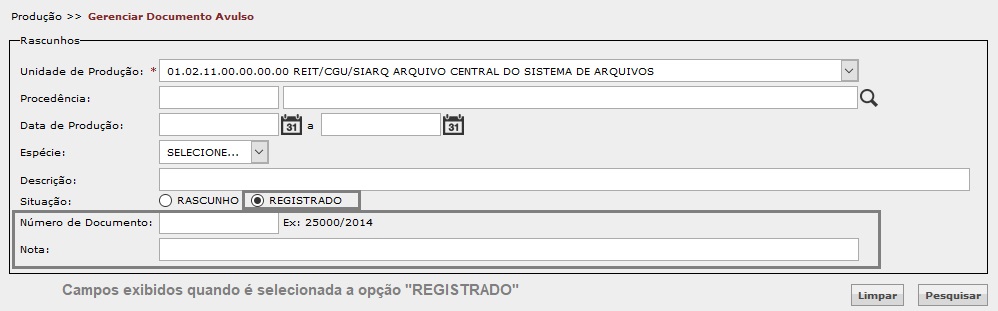
O botão  é utilizado para refazer a pesquisa, pois apaga todos os dados informados anteriormente.
é utilizado para refazer a pesquisa, pois apaga todos os dados informados anteriormente.
O botão  é acionado para realizar a consulta desejada, com base no preenchimento dos filtros de pesquisa.
é acionado para realizar a consulta desejada, com base no preenchimento dos filtros de pesquisa.
Ao concluir a pesquisa, o SIGAD exibirá os resultados desta forma:
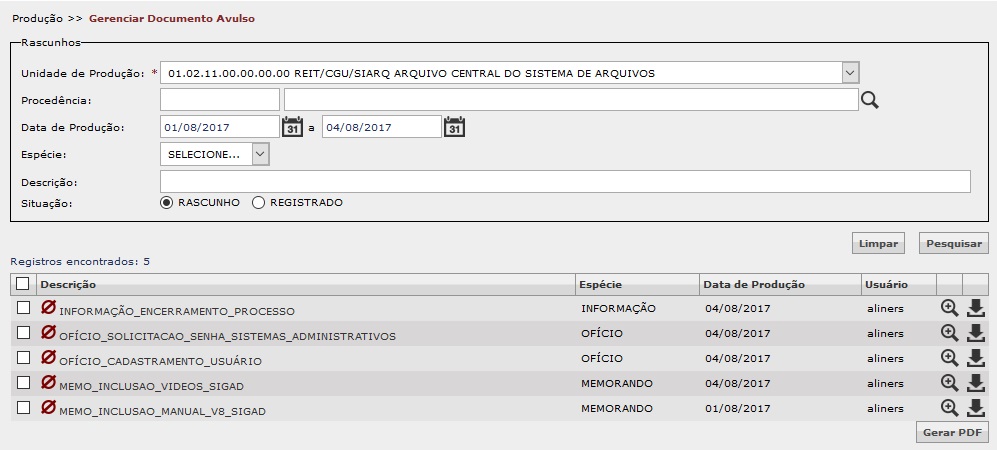
Segue abaixo as opções de ação nesta lista de resultados:
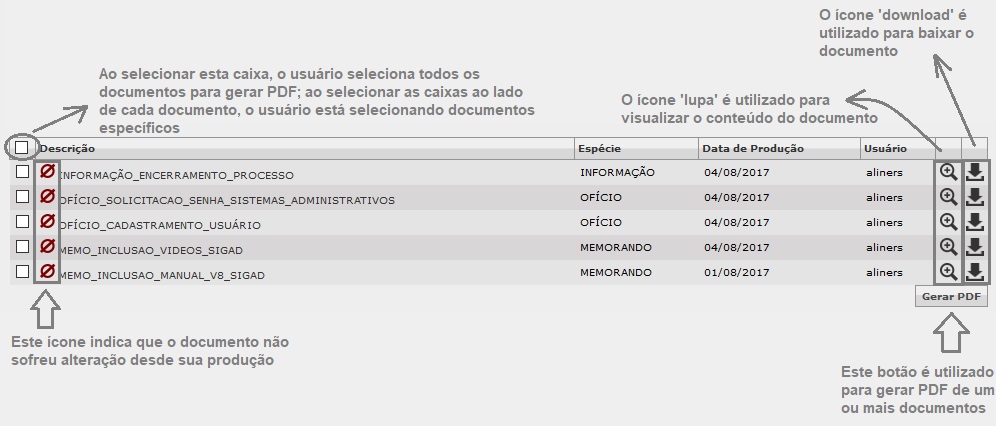
Ao pesquisar por documentos registrados, o sistema exibe, além das opções acima, mais um botão, conforme imagem a seguir:
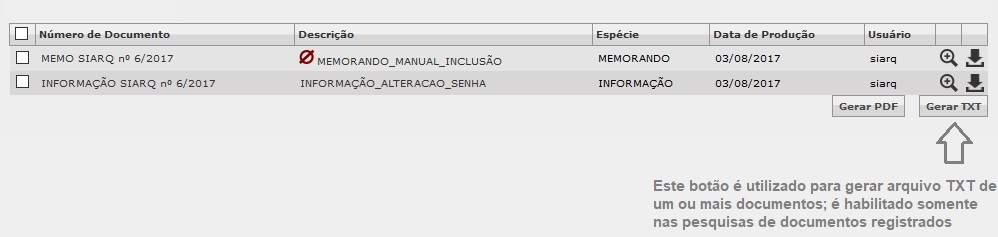
Para detalhar um documento, clicar sobre o número dele (em caso de documento registrado) ou sobre a descrição (em caso de documento registrado ou rascunho), conforme imagem a seguir:
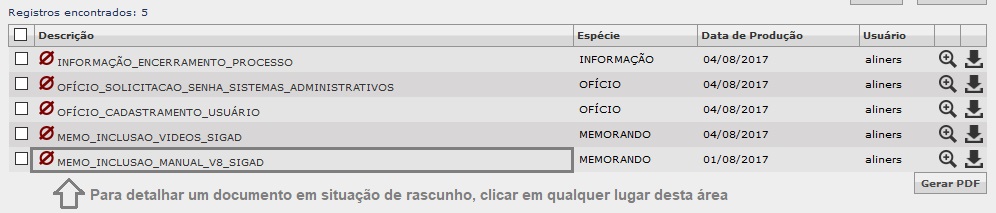

Ao detalhar um documento, a seguinte tela é exibida:
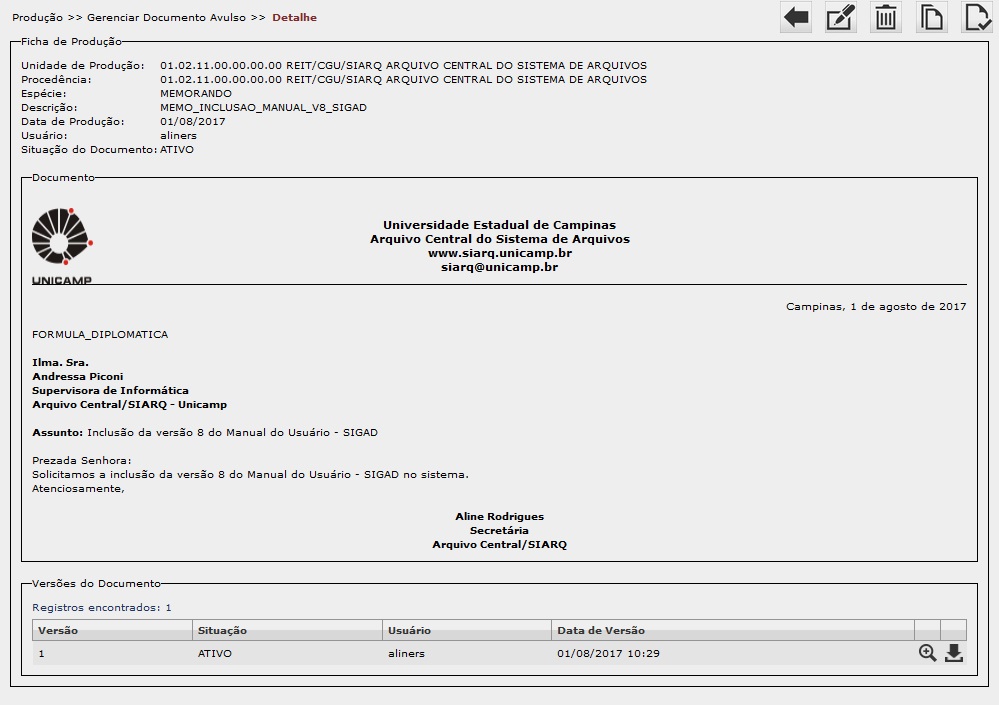
Essa tela de detalhe exibe o texto do documento, o usuário que o elaborou, bem como data e hora de sua elaboração. Além disso, algumas ações são possíveis a partir desta tela através dos botões cujas funções são:
![]() (Voltar): retorna à tela inicial da funcionalidade.
(Voltar): retorna à tela inicial da funcionalidade.
![]() (Alterar): permite a edição do documento.
(Alterar): permite a edição do documento.
![]() (Excluir): permite a exclusão do documento (só aparece quando o documento é rascunho; se o documento já foi registrado, a exclusão não é mais permitida.
(Excluir): permite a exclusão do documento (só aparece quando o documento é rascunho; se o documento já foi registrado, a exclusão não é mais permitida.
![]() (Clonar): permite a clonagem do documento.
(Clonar): permite a clonagem do documento.
![]() (Registrar): permite o registro (atribuição de numeração) do documento (só aparece quando o documento é rascunho).
(Registrar): permite o registro (atribuição de numeração) do documento (só aparece quando o documento é rascunho).
ALTERAÇÃO DO DOCUMENTO
Ao clicar em ![]() (Alterar), a seguinte tela é exibida:
(Alterar), a seguinte tela é exibida:
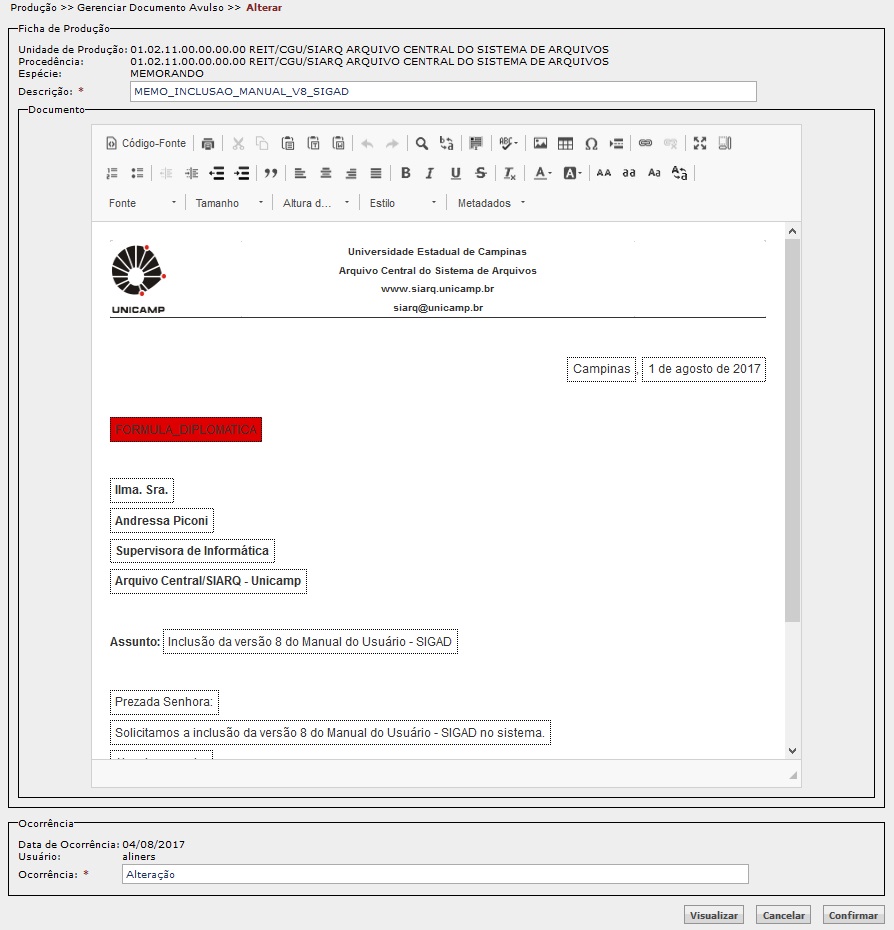
Na Ficha de Produção, o único campo que pode ser editado é Descrição (os demais campos não são habilitados). O sistema exibe o documento no editor, para que qualquer alteração no conteúdo seja feita.
Para visualizar o documento, clicar no botão  .
.
Para interromper a operação em andamento e retornar à tela de detalhe do documento, clicar em ![]() .
.
Para confirmar a alteração do documento, clicar em  .
.
Quando o documento está em situação de rascunho, não há geração de nova versão. Na tela de detalhe consta apenas a informação de que houve alteração na ficha/documento. Quando o documento já está registrado e é necessária alguma alteração, o sistema começa a controlar as versões desse documento, conforme imagens abaixo:
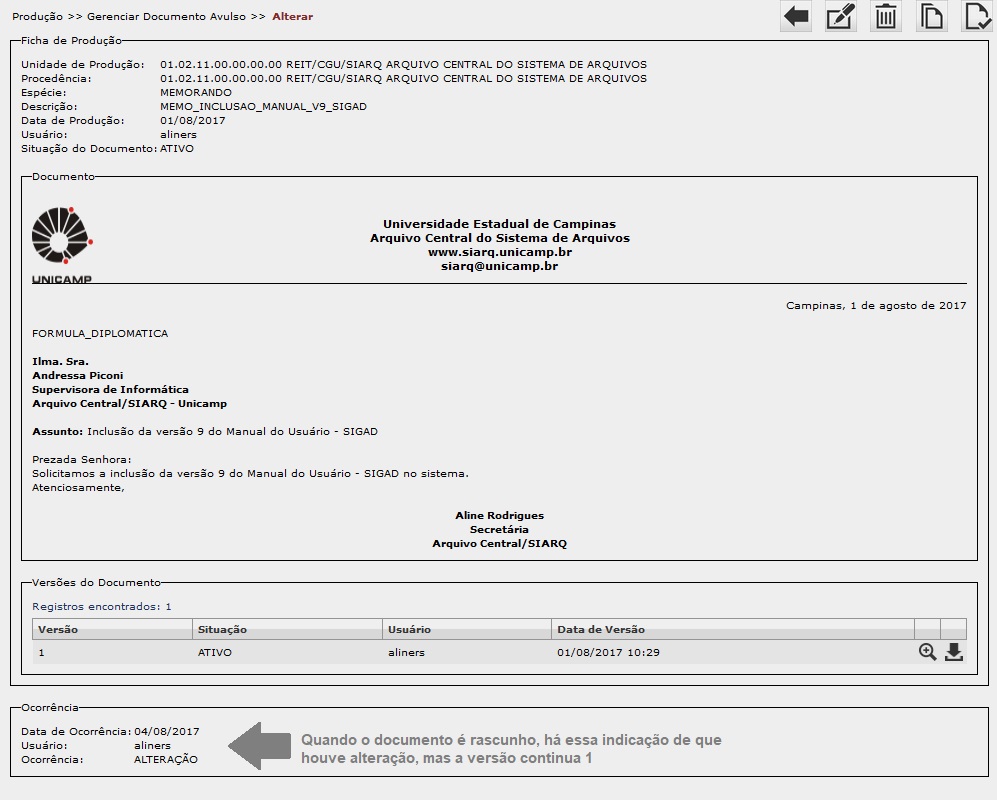
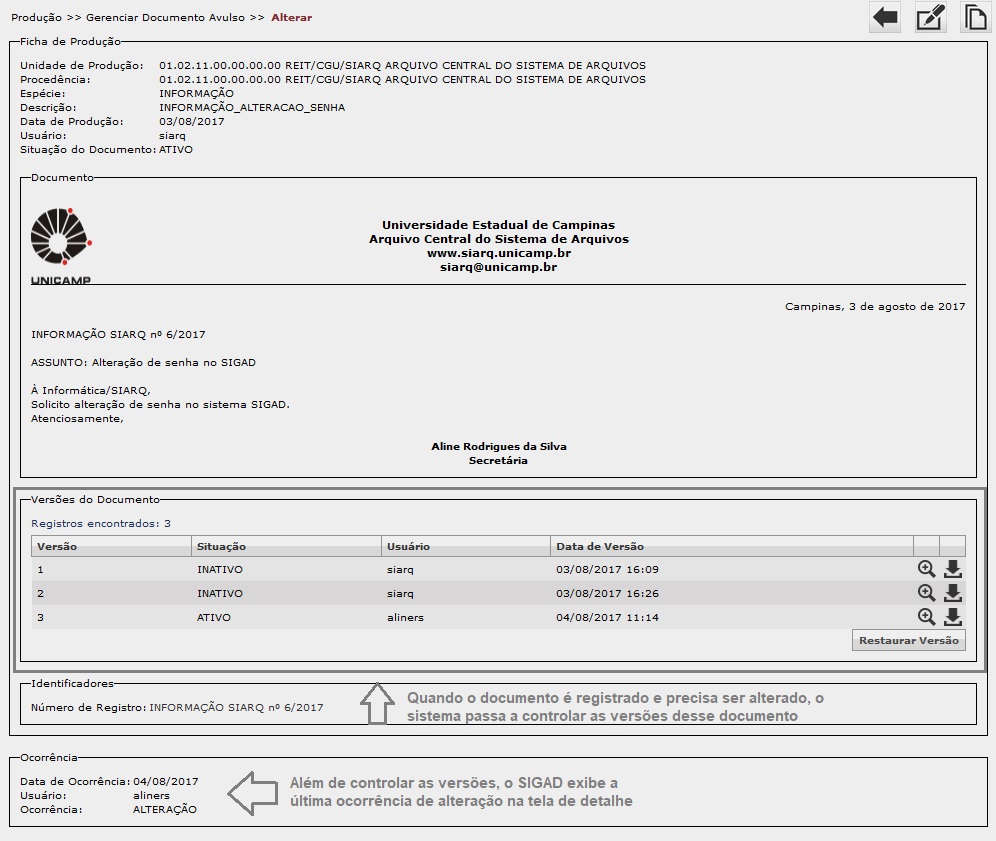
RESTAURAÇÃO DE VERSÃO
(SOMENTE PARA DOCUMENTOS REGISTRADOS)
É possível restaurar versões anteriores do documento. Para isso, na tela de detalhe do documento registrado (imagem acima), o usuário deve clicar no botão 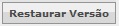 . Ao fazer isso, as versões inativas do documento se tornam selecionáveis, conforme imagem a seguir:
. Ao fazer isso, as versões inativas do documento se tornam selecionáveis, conforme imagem a seguir:
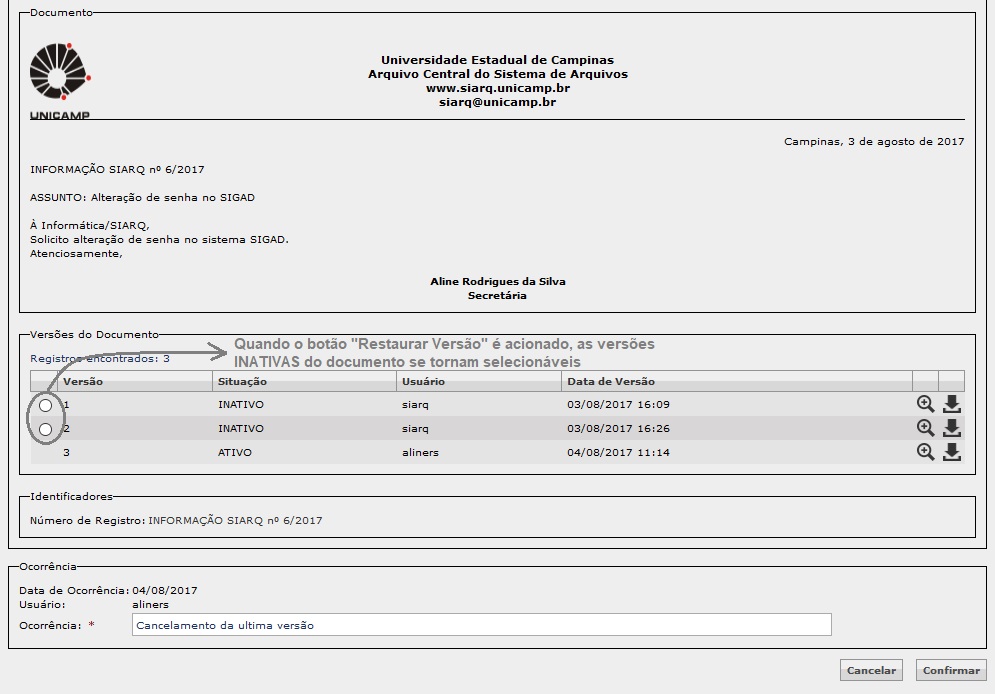
Para interromper a operação em andamento e retornar à tela de detalhe do documento, clicar em ![]() .
.
Após selecionar uma das versões inativas, o usuário deve clicar em  para concluir a restauração da versão. As telas a serem exibidas pelo sistema são as seguintes:
para concluir a restauração da versão. As telas a serem exibidas pelo sistema são as seguintes:
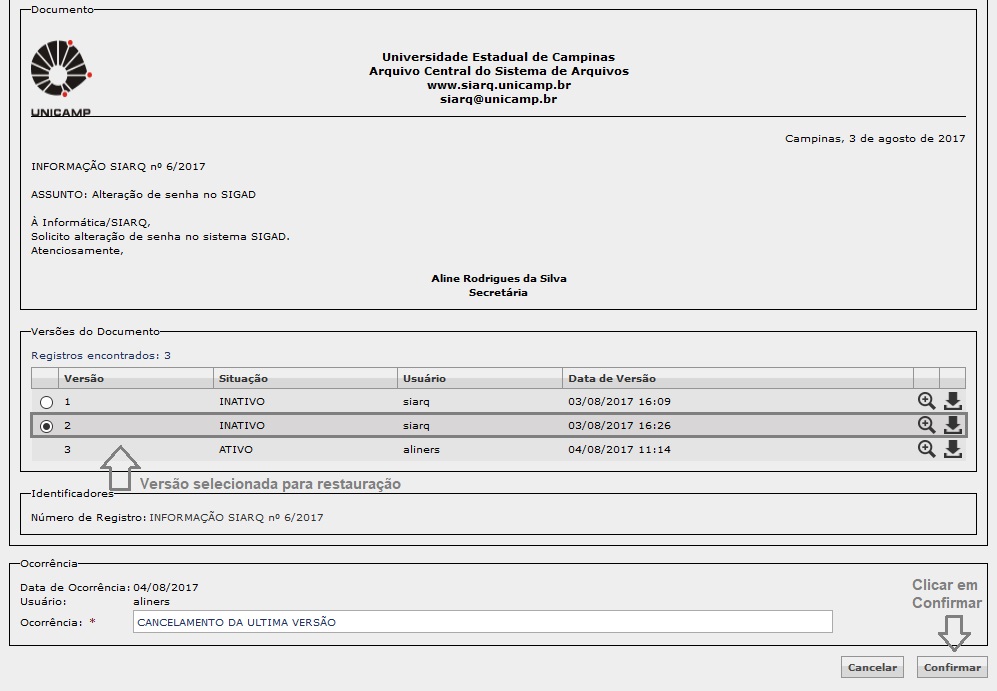
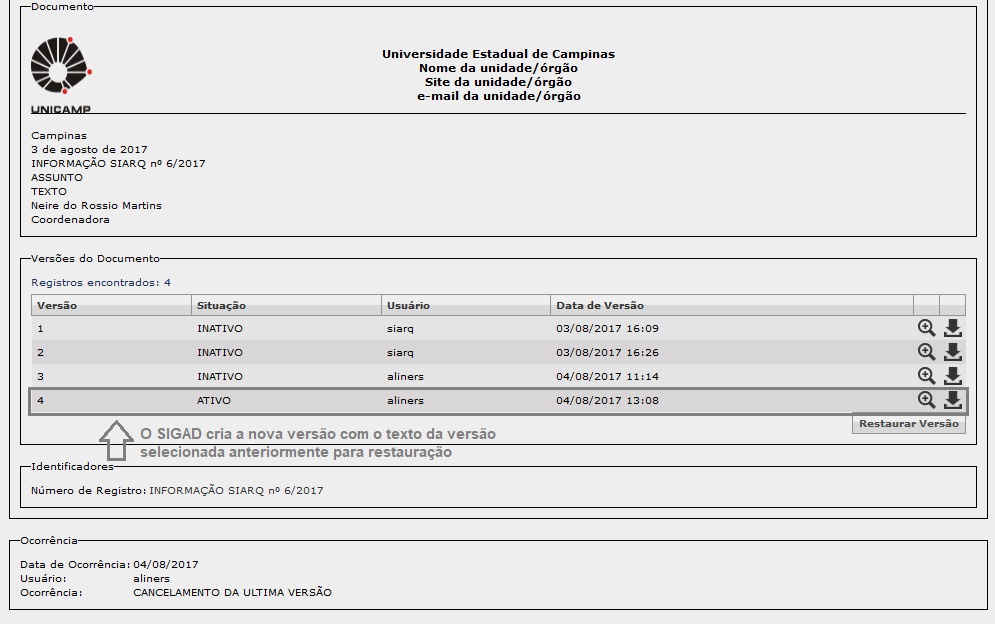
EXCLUSÃO DO DOCUMENTO
Ao clicar em ![]() (Excluir), a seguinte tela é exibida:
(Excluir), a seguinte tela é exibida:
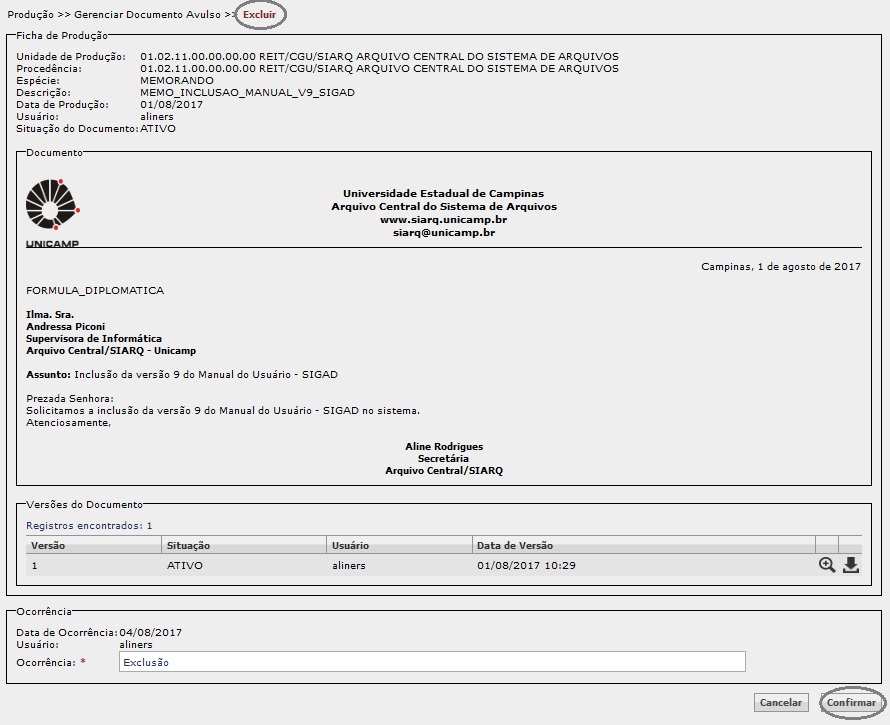
O botão  interrompe a operação em andamento e retorna para a tela anterior;
interrompe a operação em andamento e retorna para a tela anterior;
O botão  é acionado para confirmar a exclusão do modelo. Neste caso, o documento é excluído do sistema, pois ele é rascunho. Se a exclusão foi indevida, é necessário produzir novamente o documento.
é acionado para confirmar a exclusão do modelo. Neste caso, o documento é excluído do sistema, pois ele é rascunho. Se a exclusão foi indevida, é necessário produzir novamente o documento.
CLONAGEM DO DOCUMENTO
Ao clicar em ![]() (Clonar), a seguinte tela é exibida:
(Clonar), a seguinte tela é exibida:
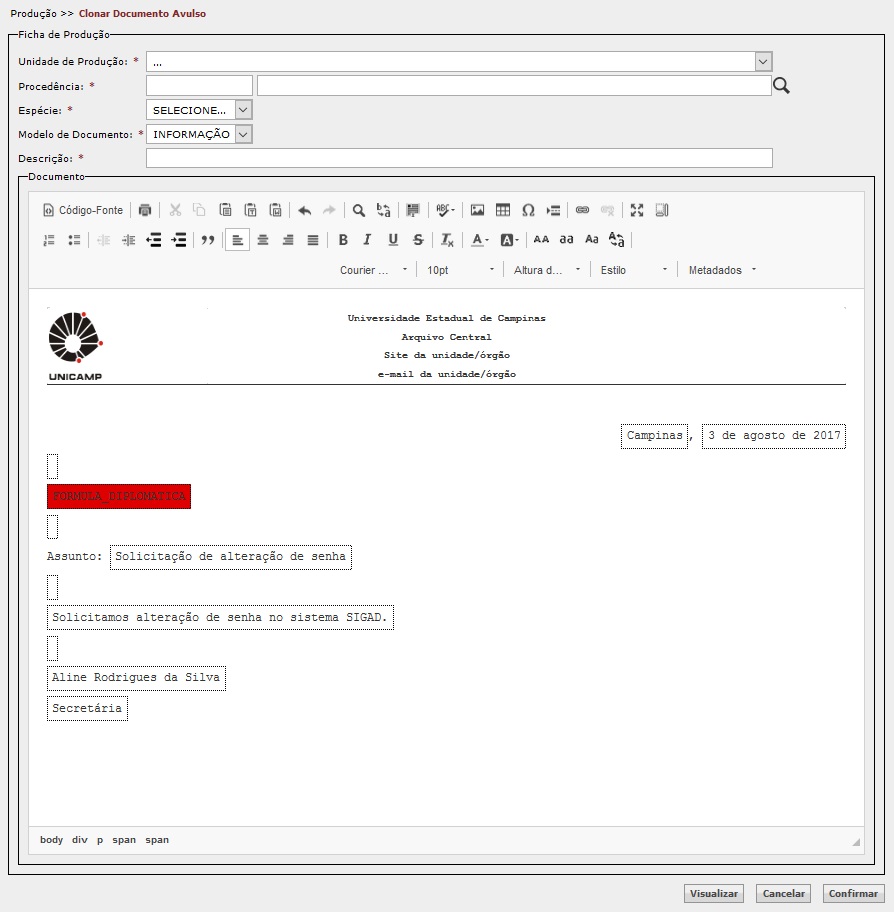
Preenchimento dos campos:
A clonagem de documento pode ser utilizada quando um documento muito parecido precisar ser produzido pela mesma Unidade de Produção ou por qualquer outra que o usuário possua acesso.
As orientações para elaboração e formatação do conteúdo encontram-se especificadas em Produzir Documento Avulso.
Para visualizar o documento, clicar no botão  .
.
Para interromper a operação em andamento e retornar à tela de detalhe do documento anterior (o que seria clonado), clicar em ![]() .
.
Para confirmar a clonagem do documento, clicar em  .
.
REGISTRO DO DOCUMENTO
Ao clicar em ![]() (Registrar), a seguinte tela é exibida:
(Registrar), a seguinte tela é exibida:

Ao clicar em  , o SIGAD abre a Ficha de Registro do documento, conforme imagem a seguir:
, o SIGAD abre a Ficha de Registro do documento, conforme imagem a seguir:
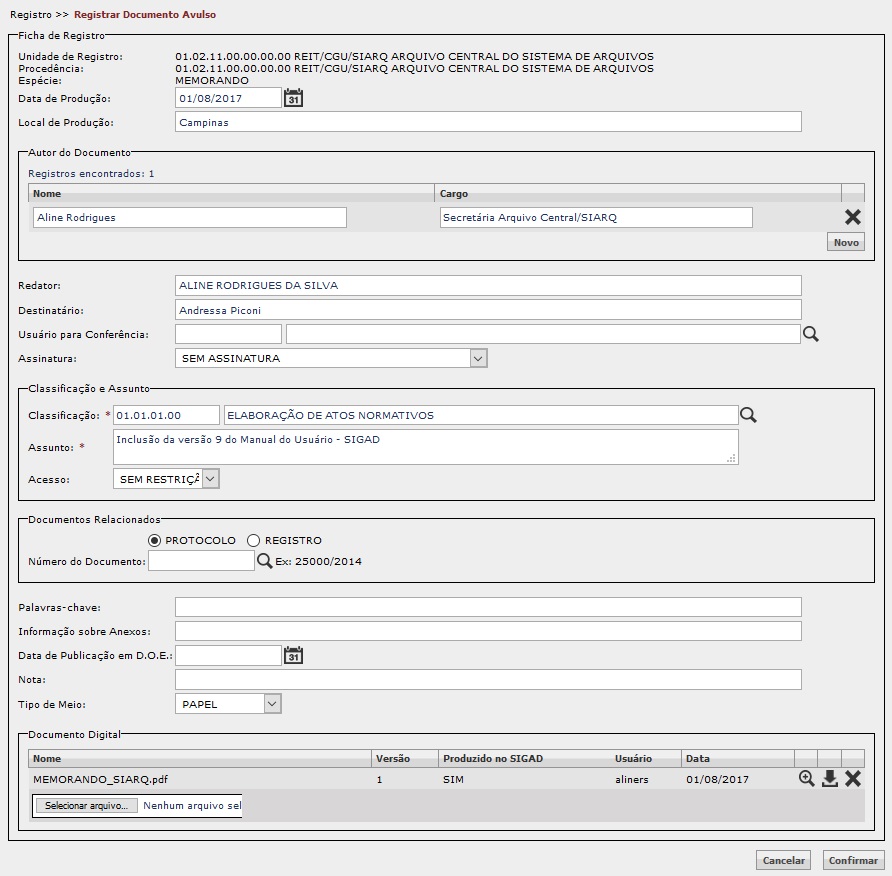
As orientações dessa funcionalidade encontram-se especificadas em Registro >> Registrar Documento >> Documento SIGAD.